kich-thuoc
Hướng Dẫn Đổi Kích Thước Của Đối Tượng Trong Photoshop
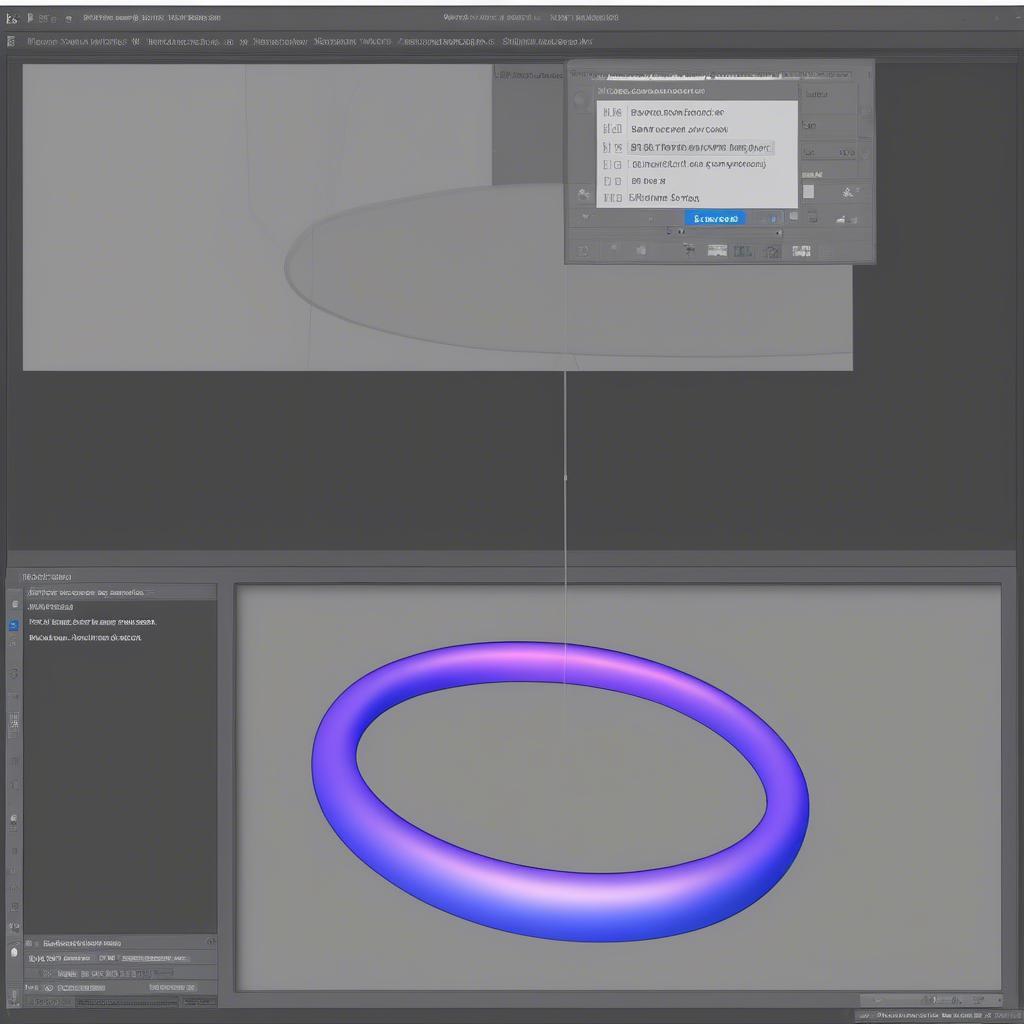
Đổi kích thước đối tượng trong Photoshop là một kỹ năng cơ bản nhưng vô cùng quan trọng, giúp bạn tùy chỉnh hình ảnh theo ý muốn. Bài viết này sẽ hướng dẫn chi tiết cách đổi kích thước đối tượng trong Photoshop, từ cơ bản đến nâng cao, giúp bạn làm chủ công cụ này một cách hiệu quả.
Thay Đổi Kích Thước Đối Tượng Với Công Cụ Transform
Công cụ Transform là cách phổ biến nhất để đổi kích thước của đối tượng trong Photoshop. Bạn có thể sử dụng nó để thay đổi kích thước, xoay, nghiêng và bóp méo đối tượng.
- Chọn layer chứa đối tượng bạn muốn thay đổi kích thước.
- Nhấn
Ctrl + T(Windows) hoặcCommand + T(macOS) để kích hoạt công cụ Transform. - Một khung bao quanh đối tượng sẽ xuất hiện. Bạn có thể kéo các góc hoặc cạnh của khung để thay đổi kích thước. Giữ phím
Shiftđể duy trì tỷ lệ khung hình gốc. - Nhấn
Enterđể áp dụng thay đổi.
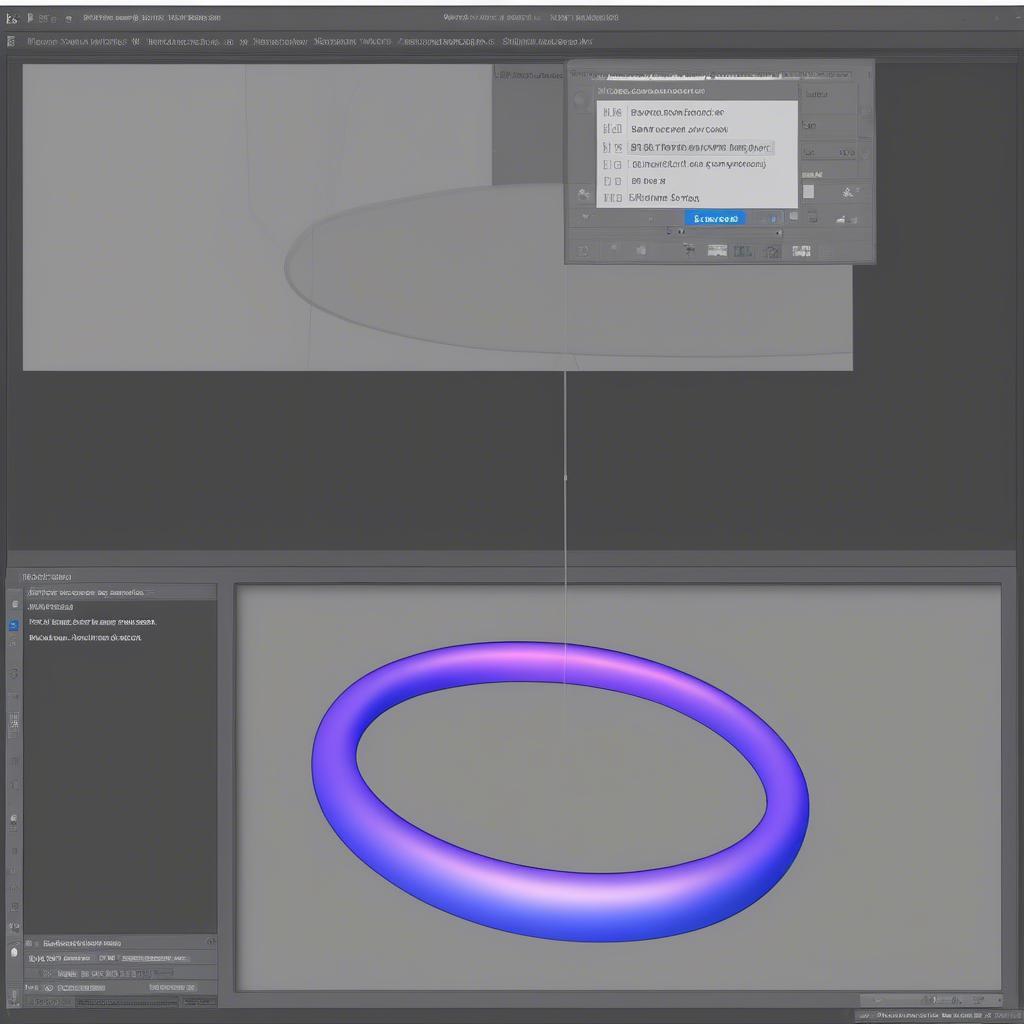 Đổi kích thước đối tượng trong Photoshop bằng Transform Tool
Đổi kích thước đối tượng trong Photoshop bằng Transform Tool
Thay Đổi Kích Thước Canvas
Đôi khi, bạn cần thay đổi kích thước toàn bộ canvas thay vì chỉ một đối tượng. Photoshop cung cấp công cụ Image Size và Canvas Size cho việc này. Image Size thay đổi kích thước của toàn bộ hình ảnh, bao gồm cả các đối tượng bên trong. Canvas Size mở rộng hoặc thu hẹp vùng làm việc mà không ảnh hưởng đến kích thước của các đối tượng.
Bạn muốn tìm hiểu thêm về kích thước hình đăng trên Facebook? Xem thêm kích thước hình đăng fb.
Thay Đổi Kích Thước Với Image Size
- Vào
Image > Image Size. - Nhập kích thước mới cho chiều rộng và chiều cao. Đảm bảo chọn đơn vị đo phù hợp (pixels, inches, cm, etc.).
- Chọn phương pháp resample phù hợp để duy trì chất lượng hình ảnh khi thay đổi kích thước.
- Nhấn
OK.
Thay Đổi Kích Thước Với Canvas Size
- Vào
Image > Canvas Size. - Nhập kích thước mới cho chiều rộng và chiều cao.
- Chọn vị trí neo để xác định vị trí của nội dung hiện tại trên canvas mới.
- Chọn màu nền cho vùng canvas mở rộng.
- Nhấn
OK.
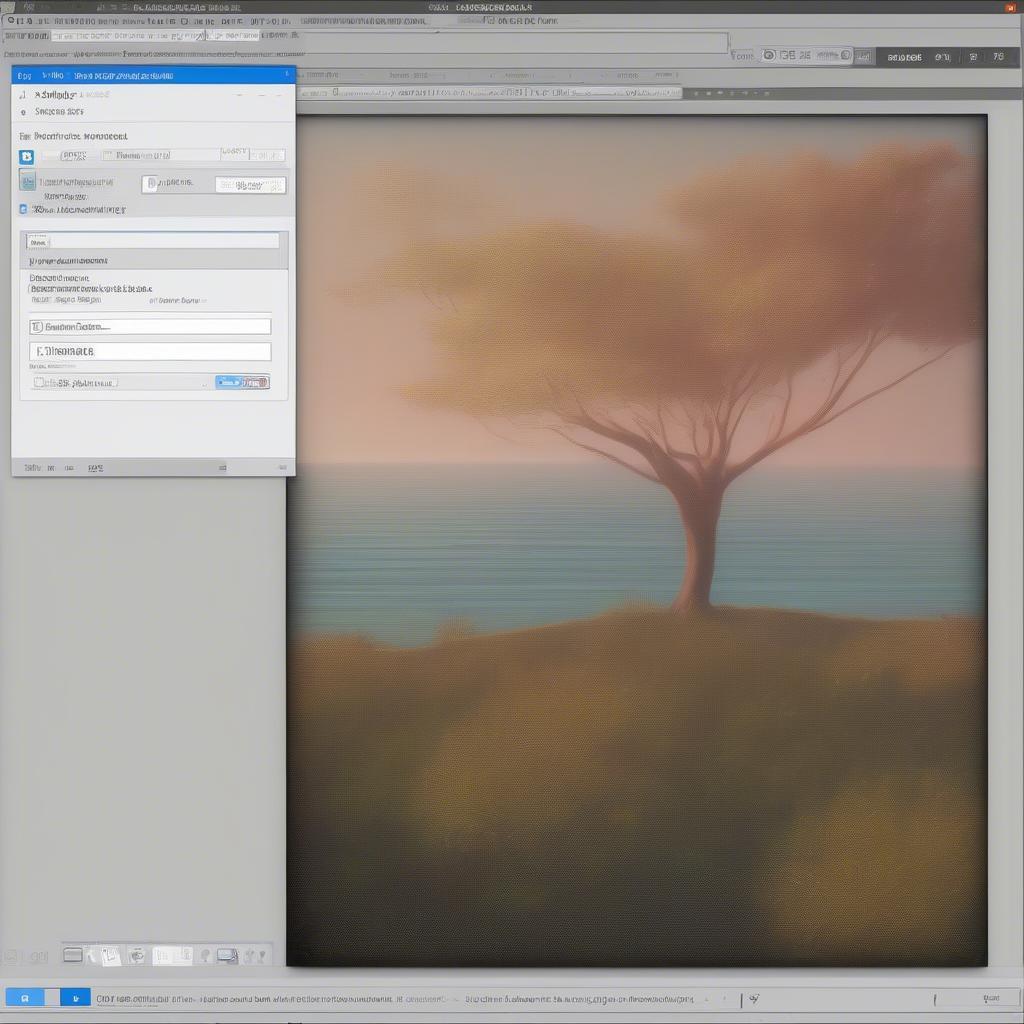 Thay đổi kích thước Canvas trong Photoshop
Thay đổi kích thước Canvas trong Photoshop
Mẹo và Thủ Thuật Đổi Kích Thước Trong Photoshop
- Sử dụng Smart Objects: Chuyển đổi đối tượng thành Smart Object trước khi thay đổi kích thước sẽ giúp bảo vệ chất lượng hình ảnh, đặc biệt khi bạn cần thay đổi kích thước nhiều lần. Bạn có biết cách tăng kích thước AMHR? Tham khảo bài viết cách tăng kích thước amhr lên 2048x 1152.
- Content-Aware Scale: Tính năng này cho phép bạn thay đổi kích thước hình ảnh mà vẫn giữ nguyên các phần quan trọng. Nó rất hữu ích khi bạn muốn thay đổi tỷ lệ khung hình mà không làm biến dạng đối tượng chính.
Bạn đang tìm hiểu về kích thước hình nền Fanpage? kích thước hình nền fanpage sẽ cung cấp thông tin hữu ích.
Chuyên gia Nguyễn Hoàng Anh, nhà thiết kế đồ họa với 10 năm kinh nghiệm, chia sẻ: “Việc nắm vững cách đổi kích thước đối tượng trong Photoshop là điều kiện tiên quyết cho bất kỳ ai muốn làm việc chuyên nghiệp với hình ảnh.”
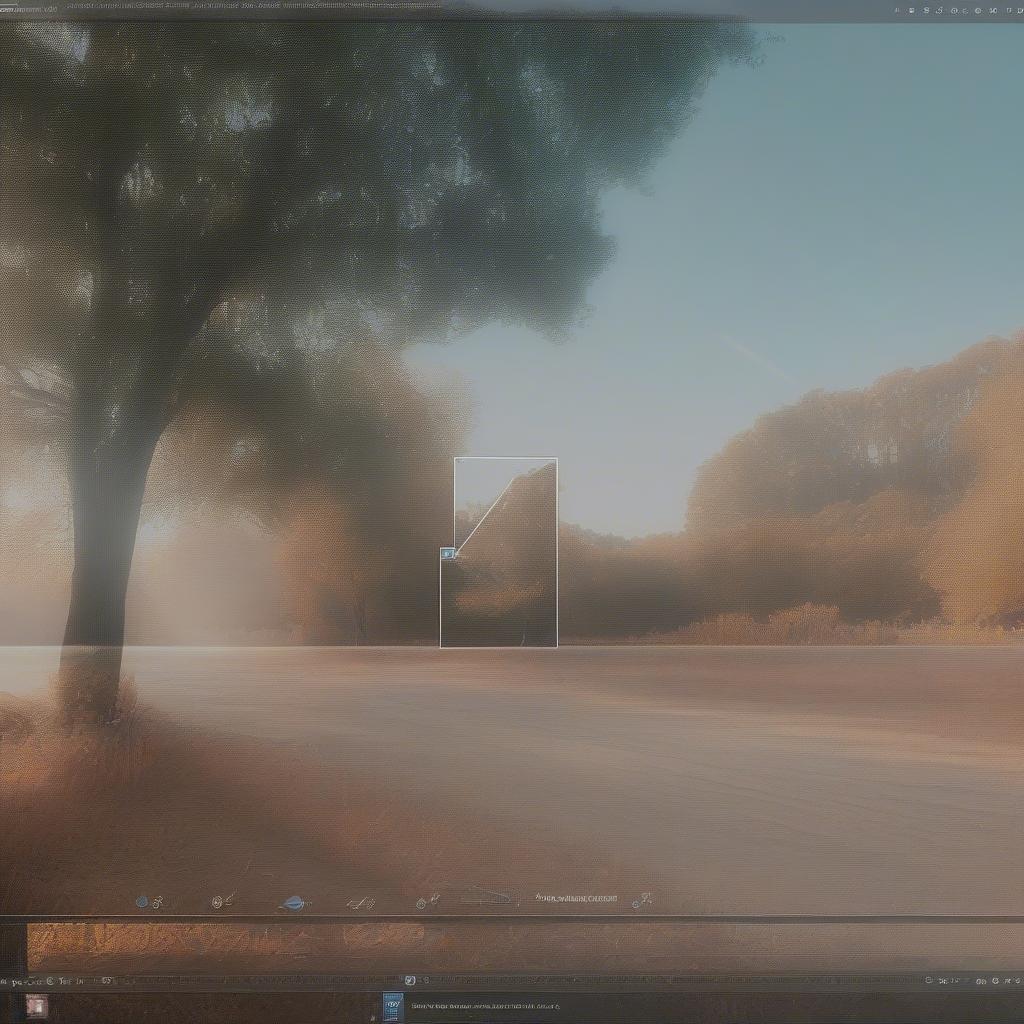 Mẹo và thủ thuật đổi kích thước trong Photoshop
Mẹo và thủ thuật đổi kích thước trong Photoshop
Kết Luận
Hướng Dẫn đổi Kích Thước Của đối Tượng Trong Photoshop này đã cung cấp cho bạn những kiến thức cơ bản và nâng cao về việc thay đổi kích thước đối tượng và canvas. Hy vọng bài viết này sẽ giúp bạn tự tin hơn trong việc chỉnh sửa hình ảnh. Bạn có thể tìm hiểu thêm về chỉnh kích thước trong Illustrator tại chỉnh kích thước trong illustrator. Tìm hiểu thêm về kích thước hốc đèn thạch cao tại kích thước hốc đèn thạch cao.
FAQ
- Làm sao để đổi kích thước đối tượng mà không làm mất chất lượng?
- Sự khác biệt giữa Image Size và Canvas Size là gì?
- Content-Aware Scale hoạt động như thế nào?
- Làm sao để chuyển đổi đối tượng thành Smart Object?
- Có phím tắt nào để kích hoạt công cụ Transform không?
- Tôi nên sử dụng phương pháp resample nào khi thay đổi kích thước hình ảnh?
- Làm sao để thay đổi kích thước nhiều đối tượng cùng lúc?
Mô tả các tình huống thường gặp câu hỏi.
Người dùng thường gặp khó khăn khi thay đổi kích thước hình ảnh mà không làm giảm chất lượng, hoặc khi cần thay đổi kích thước canvas mà không ảnh hưởng đến đối tượng. Việc hiểu rõ chức năng của từng công cụ và áp dụng đúng kỹ thuật sẽ giúp bạn tránh được những vấn đề này.
Gợi ý các câu hỏi khác, bài viết khác có trong web.
Bạn có thể tìm hiểu thêm về các chủ đề liên quan như chỉnh sửa ảnh, thiết kế đồ họa, và các phần mềm khác tại website VHPlay.
Leave a comment